Der Kompatibilitätsmodus von Windows 7 und Windows 8.1
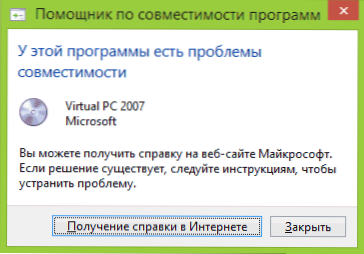
- 4773
- 813
- Thalea Steidl
In diesem Material werde ich Ihnen ausführlich darüber informieren, wie Sie ein Programm oder ein Spiel der Kombinationsmodus mit der vorherigen Version des Betriebssystems in Windows 7 und Windows 8 starten können.1 Was ist ein Kompatibilitätsmodus und in welchem Fällen die Verwendung mit hoher Wahrscheinlichkeit diese oder ein anderes Problem für Sie lösen kann.
Ich werde mit dem letzten Punkt beginnen und ein Beispiel geben, dem ich sehr oft gegenüberstehen musste - nach der Installation von Windows 8 konnte ich keine Treiber und Programme auf dem Computer installieren. Es gab eine Nachricht, dass die aktuelle Version des Betriebssystems nicht ist unterstützt oder dieses Programm hat Probleme der Kompatibilität. Die einfachste und am meisten funktionierende Lösung besteht darin, die Installation im Kompatibilitätsmodus mit Windows 7 zu starten. In diesem Fall ist alles fast immer erfolgreich, da diese beiden Versionen des Betriebssystems fast gleich sind, sondern nur ein in das Installationsprogramm eingebauter Scheckalgorithmus. Nicht wissen "über die Existenz der acht, da es früher veröffentlicht wurde, hier und Berichte über Inkompatibilität.
Mit anderen Worten, im Windows -Kompatibilitätsmodus können Sie Programme starten, die Probleme in der Version des derzeit installierten Betriebssystems haben, damit sie „glauben“, dass sie in einer der vorherigen Versionen gestartet werden.
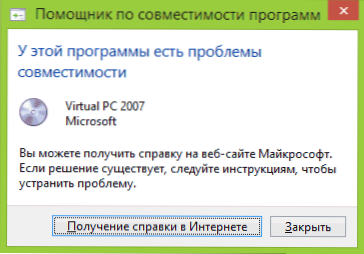
Achtung: Verwenden Sie den Kompatibilitätsmodus nicht mit Antiviren, Programmen zum Überprüfen und Korrigieren von Systemdateien, Diskutionen, da dies zu unerwünschten Konsequenzen führen kann. Ich empfehle auch, dass Sie sehen, ob Sie auf der offiziellen Website des Entwicklers kein Programm in einer kompatiblen Version benötigen.
So starten Sie das Programm im Kompatibilitätsmodus
Zunächst werde ich zeigen, wie das Programm im Kompatibilitätsmodus in Windows 7 und 8 (oder 8) starten kann.1) manuell. Dies geschieht sehr einfach:
- Klicken Sie auf die rechte Maustaste zur ausführbaren Programmdatei (EXE, MSI usw.D.), wählen Sie im Kontextmenü "Eigenschaften".
- Öffnen Sie die Registerkarte Kompatibilität, markieren Sie das Element "Führen Sie das Programm im Kombinierbarkeitsmodus aus" und wählen Sie in der Liste die Windows -Version aus, die zur Bereitstellung von Kompatibilität erforderlich ist.

- Sie können auch die Einführung des Programms im Namen des Administrators festlegen, die Auflösung und die Anzahl der verwendeten Farben einschränken (können für alte 16-Bit-Programme erforderlich sein).
- Drücken Sie die OK -Taste, um den Kompatibilitätsmodus für den aktuellen Benutzer anzuwenden oder die Parameter für alle Benutzer zu ändern, damit sie für alle Computerbenutzer verwendet werden.
Danach können Sie versuchen, das Programm erneut zu starten. Diesmal wird es im Kombinationsmodus mit Ihrer ausgewählten Version von Windows gestartet.
Abhängig von der Version, in der Sie die oben genannten Aktionen ausführen, unterscheiden sich die Liste der verfügbaren Systeme. Darüber hinaus sind einige der Punkte möglicherweise nicht verfügbar (insbesondere, wenn Sie ein 64-Bit-Programm im Kombinationsmodus starten möchten).
Automatische Anwendung von Kompatibilitätsparametern auf das Programm
Windows verfügt über einen erstellten Assistenten in der Kompatibilität von Programmen, mit denen Sie versuchen können, festzustellen, welchen Modus das Programm ausführen muss, damit es richtig funktioniert.
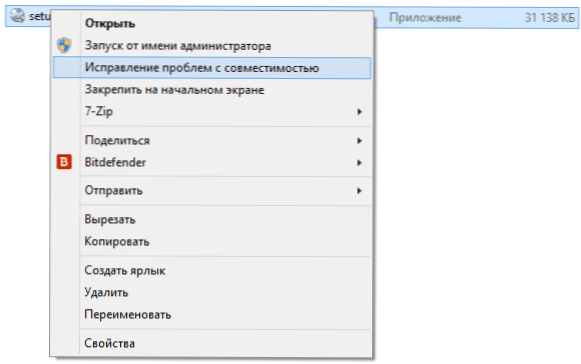
Klicken Sie auf die Maus mit der rechten Maus in der ausführbaren Datei auf die Maus und wählen Sie das Menüelement "Korrektur von Kompatibilitätsproblemen" aus.
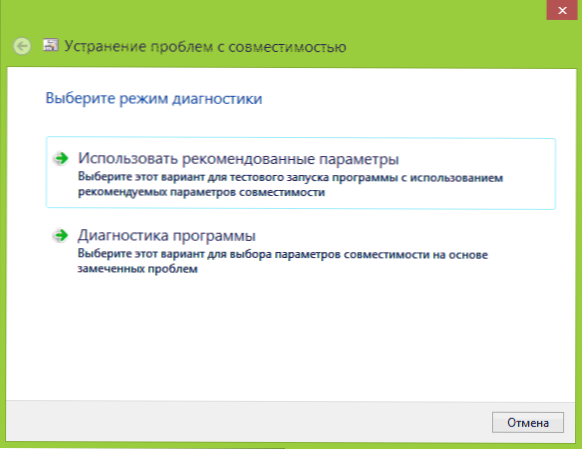
Das Fenster „Korrektur von Problemen“ erscheint und danach gibt es zwei Auswahloptionen:
- Verwenden Sie empfohlene Parameter (Start mit empfohlenen Kompatibilitätsparametern). Bei der Auswahl dieses Elements sehen Sie ein Fenster mit den angewendeten Parametern (sie werden automatisch bestimmt). Drücken Sie die Taste "Überprüfen Sie das Programm", um sie zu starten. Im Falle von Glück werden Sie nach dem Schließen des Programms eingeladen, den Kompatibilitätsmodus zu speichern.

- Diagnostik des Programms - Abhängig von den Problemen, die mit dem Programm entstehen, wählen Sie Kompatibilitätsparameter aus (Sie selbst können angeben, welche Probleme sind).
In vielen Fällen ist die automatische Auswahl und Start des Programms im Kompatibilitätsmodus mit dem Assistenten ziemlich effizient.
Installation des Programmkompatibilitätsmodus im Registrierungseditor
Und schließlich gibt es eine Möglichkeit, den Kompatibilitätsmodus für ein bestimmtes Programm mithilfe des Registrierungseditors zu aktivieren. Ich glaube nicht, dass es für jemanden (auf jeden Fall von meinen Lesern) wirklich nützlich sein wird, aber die Gelegenheit ist vorhanden.
Hier ist also das erforderliche Verfahren:
- Drücken Sie die Win+R -Tasten auf der Tastatur, geben Sie REGEDIT ein und klicken Sie auf Eingabetaste.
- Öffnen Sie im Eröffnungsredakteur der Registrierung den Zweig Hkey_current_user \ software \ microsoft \ windows nt \ currentversion \ appcompatflags \ Ebenen
- Klicken Sie auf der rechten Maustaste auf der kostenlosen Stelle rechts auf der rechten Seite "Erstellen" - "Strite -Parameter".
- Geben Sie den vollständigen Pfad zum Programm als Name des Parameters ein.
- Klicken Sie mit der rechten Maustaste darauf und klicken Sie auf "Ändern".
- Geben Sie im Feld „Bedeutung“ nur einen der Werte der Kompatibilität ein (werden unten aufgeführt). Wenn Sie den Wert des Runasadmin -Werts durchführen, werden Sie auch den Start des Programms im Namen des Administrators einschalten.
- Tun Sie dasselbe für dieses Programm in HKEY_LOCAL_MACHINE \ Software \ Microsoft \ Windows NT \ Currentversion \ AppCompatflags \ Ebenen
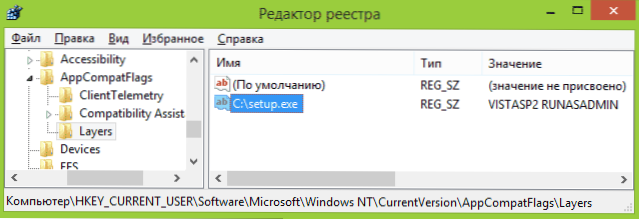
Sie können ein Beispiel für die Verwendung in einem Screenshot oben sehen - Setup -Programm.EXE wird vom Administrator im Kompatibilitätsmodus mit Vista SP2 gestartet. Verfügbare Werte für Windows 7 (links - Windows -Version im Kombinationsmodus, mit dem das Programm gestartet wird, ist rechts der Datenwert für den Registrierungseditor):
- Windows 95 - Win95
- Windows 98 und ich - Win98
- Windows NT 4.0 - NT4SP5
- Windows 2000 - Win2000
- Windows XP SP2 - Winxpsp2
- Windows XP SP3 - Winxpsp3
- Windows Vista - Vistartm (VISTASP1 und VISTASP2 - Für das entsprechende Servicepaket)
- Windows 7 - Win7RTM
Schließen Sie nach den vorgenommenen Änderungen den Registrierungsredakteur und starten Sie den Computer (vorzugsweise) neu. Das nächste Mal wird das Programm mit den ausgewählten Parametern gestartet.
Vielleicht hilft Ihnen der Start von Programmen im Kampfbarkeitsmodus, die Fehler zu korrigieren, die entstanden sind. In jedem Fall sollten die meisten derjenigen, die für Windows Vista und Windows 7 erstellt wurden, in Windows 8 und 8 funktionieren.1 und die für XP mit hohen Wahrscheinlichkeit geschriebenen Programme können in den sieben gestartet werden (gut oder verwenden Sie den XP -Modus).

